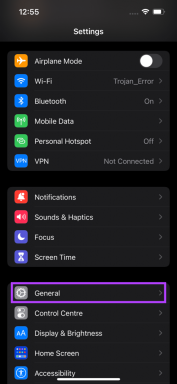Hur man tar bort ett e-postkonto från Outlook
Miscellanea / / June 07, 2023
Vill du rensa ut din Outlook-inkorg genom att ta bort ett e-postkonto som du inte längre behöver? Oavsett om du byter till en annan e-postleverantör eller bara vill effektivisera din e-posthantering, är det viktigt att veta hur man tar bort ett e-postkonto från Outlook. I den här artikeln guidar vi dig genom att ta bort ett e-postkonto från Outlook steg för steg.

Låt oss nu ta upp varför du vill ta bort ett e-postkonto från Outlook. Det finns flera anledningar till varför detta kan vara fördelaktigt:
- Att ta bort det från Outlook kan hjälpa till att minska röran och effektivisera din e-posthantering om du inte längre använder ett visst e-postkonto. På så sätt kan du fokusera på de mest relevanta kontona och undvika förvirring.
- Om du byter till en annan e-postleverantör säkerställer att du tar bort det gamla Outlook-kontot att du inte får dubbletter av e-postmeddelanden eller upplever synkroniseringsproblem.
Så om du är redo att förenkla din Outlook-inställning och ta farväl av onödiga e-postkonton, låt oss dyka in i artikeln och lära oss hur du tar bort ett e-postkonto från Outlook. Men först till kvarn.
Saker att veta innan du tar bort ett e-postkonto från Outlook
Innan du tar bort ett e-postkonto från Outlook bör du veta några saker. Först, om du tar bort ett e-postkonto från Outlook kopplas det från programmet. Detta hindrar dig från att komma åt kontots e-postmeddelanden, kontakter och kalenderhändelser via Outlook.
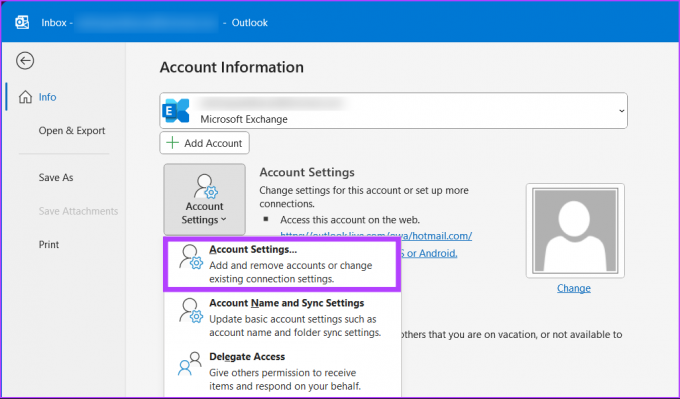
För det andra, att ta bort ett e-postkonto från Outlook raderar inte själva e-postkontot. Det tar bara bort kontot från Outlooks lista med anslutna konton. E-postkontot kommer fortfarande att existera oberoende, och du kan fortfarande komma åt det via andra e-postklienter eller webbgränssnitt.
Dessutom är det viktigt att dubbelkolla att du inte längre behöver eller vill ha Outlook-e-postkontot innan du tar bort det. När kontot har tagits bort kan du inte längre skicka, ta emot eller komma åt e-postmeddelanden från det kontot i Outlook. Du kan dock logga in på ditt Outlook-konto för att komma åt dina e-postmeddelanden. Med den förståelsen, låt oss börja med stegen.
Läs också: Hur man ändrar tidszon i Outlook
Hur man tar bort ett konto från Outlook Mobile App
Det är enkelt att ta bort ett konto från Outlook-appen. Stegen är desamma för Android och iOS. Men för att underlätta demonstrationen använder vi Android. Följ med:
Steg 1: Starta Outlook-appen på din Android-enhet och tryck på din profilbild i det övre vänstra hörnet.

Steg 2: Gå till ikonen Inställningar (kugghjul). På skärmen Inställningar trycker du på ditt e-postkonto under avsnittet E-postkonton.

Steg 3: På skärmen Kontoinformation, rulla ned och tryck på Ta bort konto. I popup-fönstret väljer du Ta bort.
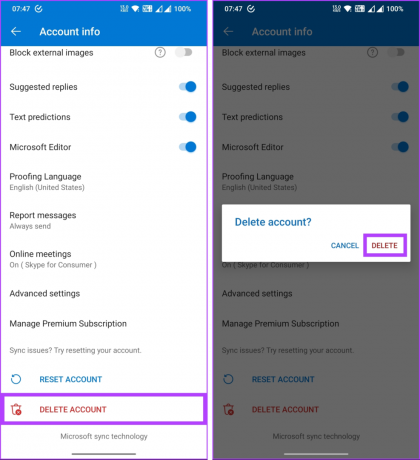
Det är allt. Du har tagit bort ditt Outlook-konto från appen. Om du inte är på mobil, istället vill ta bort kontot från Outlook-skrivbordsappen, fortsätt läsa.
Hur man tar bort ett konto från Outlook Desktop App
Med Outlook-skrivbordsappen kan du hantera flera e-postkonton på ett ställe, men det kan komma en tid då du inte längre behöver ett särskilt konto kopplat till det. Så här tar du bort en e-postadress från Outlook.
På Windows
Steg 1: Starta Microsoft Outlook på din Windows-dator och gå till fliken Arkiv i den övre navigeringen.

Steg 2: Under Kontoinformation klickar du på Kontoinställningar och väljer Kontoinställningar från rullgardinsmenyn.

Steg 4: Navigera till fliken Datafiler i fönstret Kontoinställningar och klicka på knappen Lägg till.
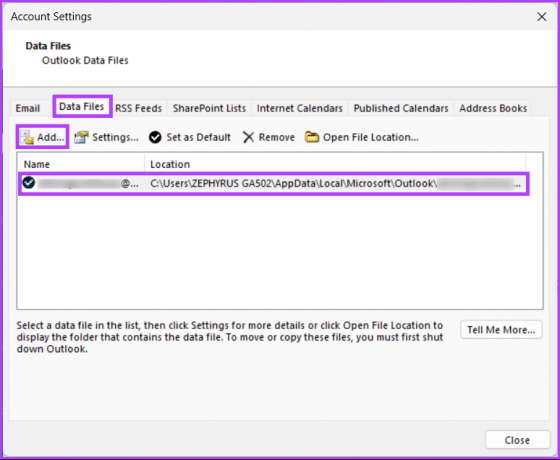
Steg 5: Från filhanteraren, välj en plats för att spara dina data och klicka på OK. Detta kommer att säkerhetskopiera alla dina datafiler från den e-postadressen.
Notera: Du kan också ändra filnamnet innan du klickar på OK.

Steg 6: Gå nu till avsnittet E-post, välj e-postmeddelandet som ska tas bort och klicka på knappen Ta bort.
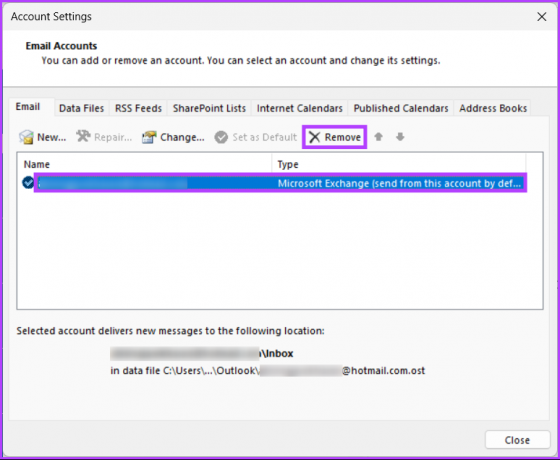
Steg 7: Klicka på Ja i popup-fönstret 'Vill du fortsätta?'.
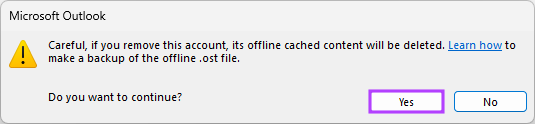
Det handlar om det. Du kommer att lämna ditt Outlook-konto. Om du inte är en Windows-användare och vill köra samma sak på en Mac, fortsätt att läsa.
Läs också: Hur man tar bort flera e-postmeddelanden i Outlook
På Mac
Processen att ta bort ett e-postkonto från Outlook är enklare jämfört med Windows. Följ instruktionerna nedan.
Steg 1: Öppna Outlook-appen på din Mac och klicka på Outlook från toppmenyn.
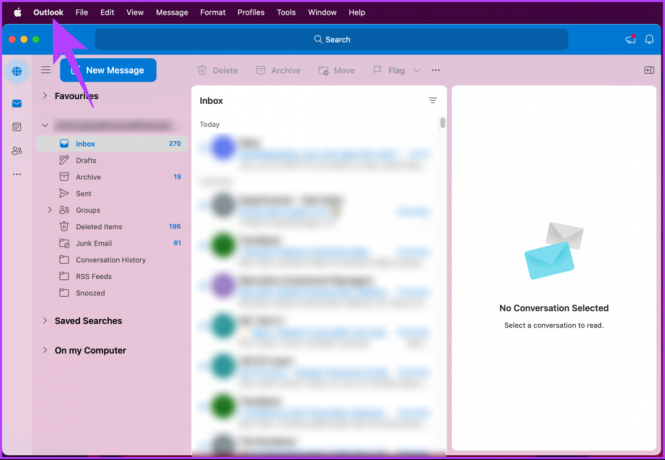
Steg 2: Välj Inställningar i rullgardinsmenyn.
Notera: Alternativt, tryck på Kommando + för att öppna fönstret Inställningar.
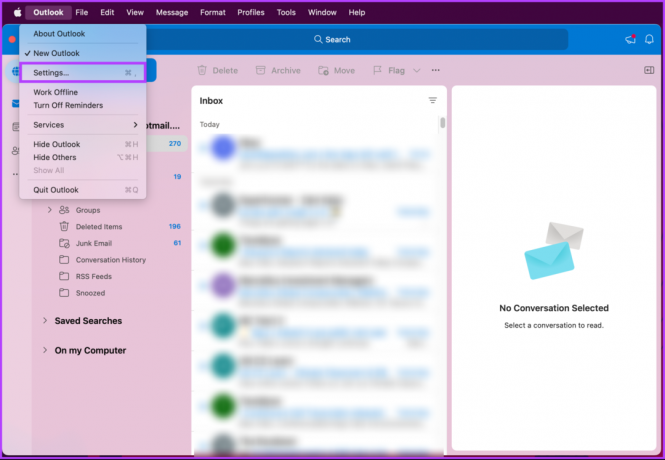
Steg 3: Klicka på Konton i fönstret Outlook-inställningar.
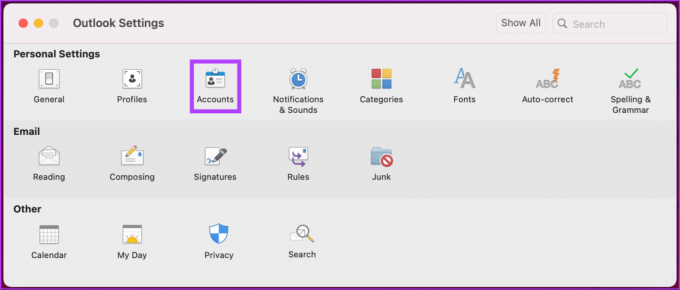
Steg 4: Välj det konto du vill ta bort under Konton-fönstret och klicka på subtrahera-knappen (-).
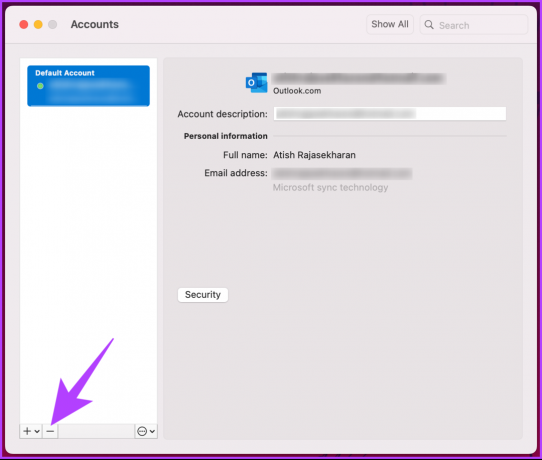
Steg 5: Klicka på Logga ut i varningsmeddelandet "Är du säker på att du vill logga ut från det här kontot?".
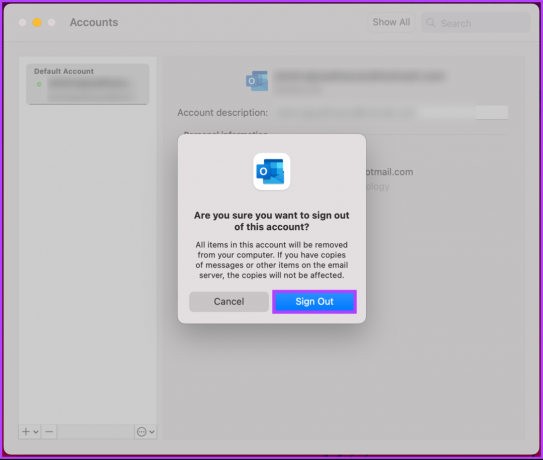
Varsågod. Du har loggat ut och tagit bort ditt konto från Outlook-appen på din Mac. Om du inte vill ta bort ditt konto utan ta bort det, fortsätt läsa.
Hur man tar bort Outlook-konto permanent
Att ta bort ett Outlook-konto är enkelt och stegen kan implementeras från vilken enhet som helst. Men för demonstration använder vi webbläsaren Chrome på Windows.
Men innan det, gå vidare till nästa avsnitt för att förstå konsekvenserna av att stänga ditt Outlook-konto permanent.
Saker att veta innan du tar bort Outlook-konto
För det första, om du tar bort ditt Outlook-konto förloras all associerad data permanent, inklusive e-post, kontakter, kalenderhändelser och all annan information som lagras i kontot. Se till att säkerhetskopiera alla viktiga data eller e-postmeddelanden innan du fortsätter med borttagningen av kontot.
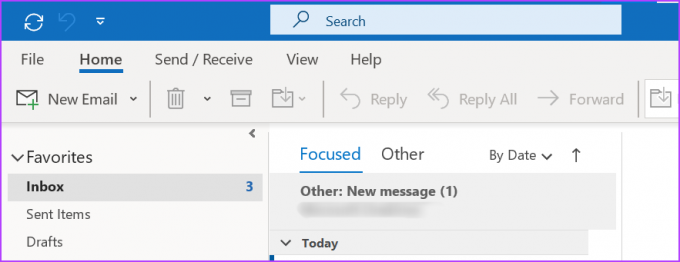
För det andra, att ta bort ditt Outlook-konto innebär också att du inte längre kommer att ha tillgång till några associerade Microsoft-tjänster eller prenumerationer kopplade till det kontot, som OneDrive, Skype eller Office 365. Tänk på konsekvenserna av att förlora åtkomst till dessa tjänster och all data som lagras i dem innan du tar bort ditt Outlook-konto.
Det är viktigt att förstå att processen är oåterkallelig när du tar bort ditt Outlook-konto. Ta dig tid att granska och ladda ner all nödvändig data från ditt konto, och överväg eventuella effekter på dina personliga eller professionella aktiviteter innan du tar bort ditt Outlook-konto. Med den förståelsen, låt oss börja med stegen.
Läs också: Hur man laddar ner e-post från Outlook
Steg 1: Navigera till sidan "Stäng ditt Outlook-konto" från din föredragna webbläsare.
Gå till sidan Stäng ditt Outlook-konto

Steg 2: Du kommer att bli ombedd att ange dina inloggningsuppgifter. Ange lösenordet och klicka på Logga in.
Notera: Om du har 2FA aktiverat måste du ange verifieringskoden för att fortsätta. När du har loggat in kommer du till en sida med säkerhetsinformation om att radera ditt Outlook- eller Hotmail-konto.
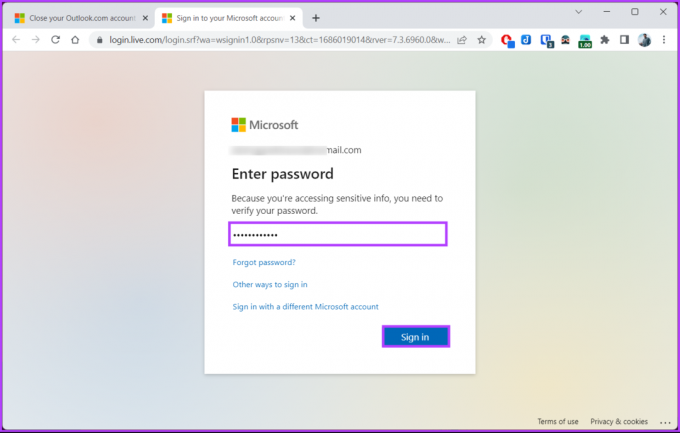
Steg 3: Läs informationen noggrant. Du kan välja mellan 30 eller 60 dagar innan du stänger den permanent. Klicka på Nästa för att fortsätta.
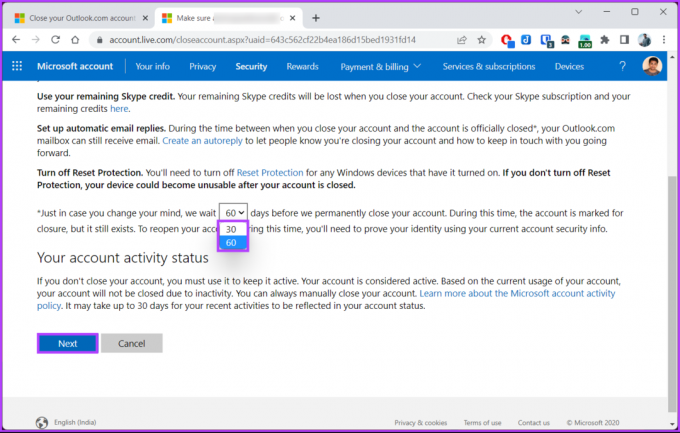
Steg 4: Markera ditt konto för stängning på nästa sida genom att markera rutorna efter att ha läst det noggrant. Välj en anledning till att ta bort ditt konto från rullgardinsmenyn.
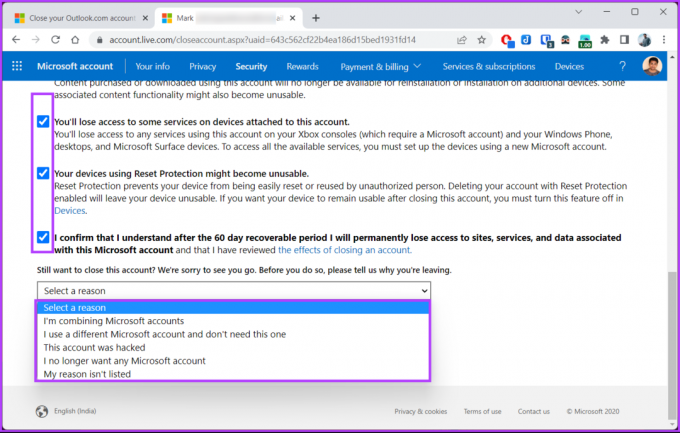
Steg 5: Klicka slutligen på "Markera konto för stängning".
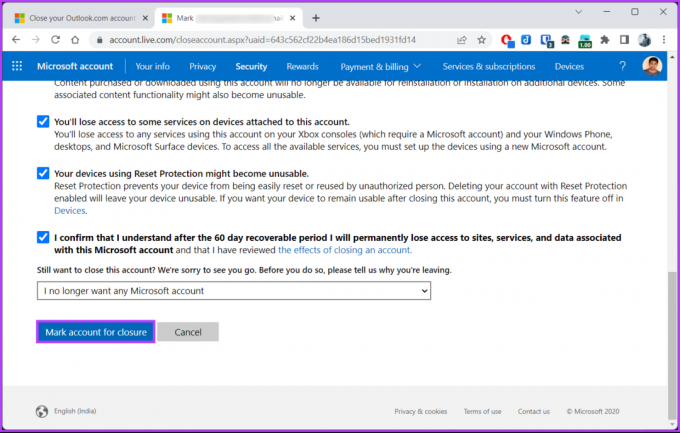
Du kommer att få ett bekräftelsemail som informerar dig om att ditt Outlook- eller Hotmail-konto kommer att stängas. Du kan logga in på ditt konto för att återkalla borttagningsprocessen om du ändrar dig.
Se dock till att utföra detta under 30 eller 60 dagars (inställd) period eftersom, efter den inställda dagen, kommer Microsoft att stänga ditt Outlook-konto permanent.
Vanliga frågor om att ta bort ett e-postkonto från Outlook
Det kan ta upp till 30/60 dagar för Microsoft att ta bort ett Outlook-e-postkonto helt. Under denna period kommer ditt konto att vara avaktiverat. Du kan inte komma åt eller hämta data från kontot. Om du är orolig för borttagningsprocessen eller behöver säkerställa att ditt Outlook-e-postkonto raderas i tid, rekommenderas det att du kontaktar Microsoft support för vidare hjälp.
Antalet e-postmeddelanden som tas emot beror alltid på typen och storleken på lagringsutrymmet du valde. För personliga Outlook-konton är lagringsgränsen vanligtvis inställd på 15 GB. Men om du använder Outlook som en del av en Microsoft 365-prenumeration kan lagringskapaciteten vara mycket högre, vanligtvis från 50 GB till 100 GB per användare.
Ja, om du tar bort ett Outlook-konto raderas även ditt Microsoft-konto. Outlook är en e-posttjänst som tillhandahålls av Microsoft, och när du skapar ett Outlook-konto kopplas det till ditt Microsoft-konto. Ditt Microsoft-konto är ett konto med enkel inloggning som låter dig komma åt olika Microsoft-tjänster, inklusive Outlook, Office 365, Xbox Live och mer.
Gör din Outlook skräpfri
Nu när du vet hur du tar bort ett e-postkonto från Outlook är du väl rustad att hantera dina e-postkonton effektivt och njuta av en mer organiserad och effektiv Outlook-upplevelse. Du kanske också vill lära dig hur du fixar Felet 'Outlook-datafiler nådde maximal storlek'.